
Indhold
- introduktion
- Indstil din pegefelt
- Opret en ny brugerkonto
- Brug Mac Kalender
- Brug af iCloud
- Brug af Time Machine til sikkerhedskopiering
- Fejlfinding Applikationsproblemer
- Administrerer iPhoto-begivenheder
- Importerer videoer til iMovie
- Ryd læsning med Safari Reader-tilstand
- Administrerer din browserhistorik
- ITunes familiemediedeling
introduktion
Apples fervent loyale fans hilser brugervenlighed for næsten alle virksomheders produkter, herunder deres Mac-computere, som de er kendt. Men for nye brugere kan Mac'er ikke virke så intuitive. Faktisk kan de virke endnu mere forvirrende. Disse er blot nogle få grundlæggende tips og tricks, der hjælper gamle pc-brugere til at blive dygtige Mac-browsere i blink i øjet.
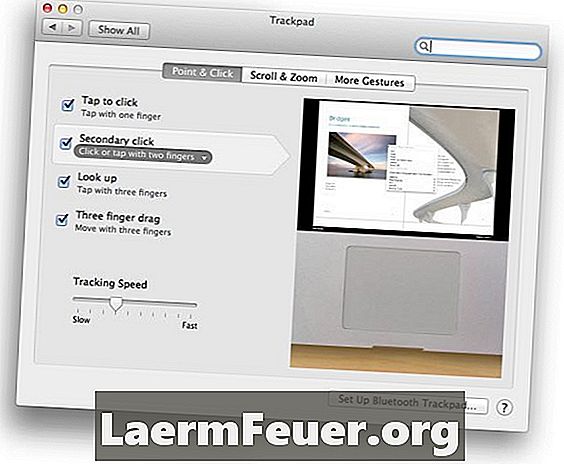
Indstil din pegefelt
Den velkendte Apple computersporplade - indbygget i bærbare computere eller som desktop-tillæg - tilbyder funktionaliteten af en one-touch-mus eller en eller to (eller tre) fingertrækker. Brug pegefeltets præferencer panel til at tilpasse dine indstillinger og funktioner, der passer til dine behov. Hvis du f.eks. Ikke vil have dit "sekundære klik" for at kræve en to-fingers berøring på styrefladen, kan du ændre det, så du trykker på en finger nederst til venstre eller nederst til højre på styrefladen. Panelet tilbyder en video reference til de forskellige klik og modificerbare bevægelser.
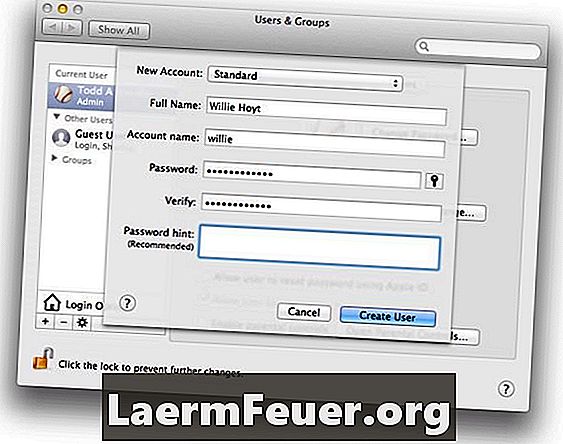
Opret en ny brugerkonto
Oprettelse af flere brugerkonti på samme computer tillader flere "computere" inden for en - med brugerdefinerede indstillinger, forskellige medier (f.eks. Musik) og endda tapet. For at oprette en bruger- eller gruppekonto skal du gå til panelet "Brugere og grupper" under "Systemindstillinger" og klikke på "plus" -knappen under listen over eksisterende konti. Udfyld de grundlæggende kontooplysninger (type, navn osv.) I dialogboksen, der vises. Klik på "Opret bruger" for at se den nye konto i listen til venstre.Administrative konti kan administrere listen - nulstil adgangskoder eller aktiver forældrekontrol, for eksempel.
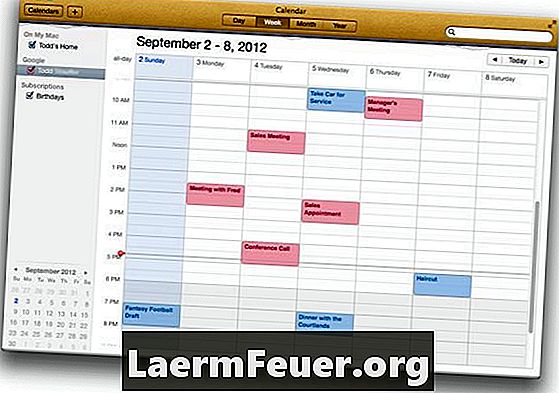
Brug Mac Kalender
Mac-kalenderapplikationen er nyttig for sig selv, men prøv at synkronisere den med iCloud, Gmail, Yahoo! eller Microsoft Exchange-applikationer for at nævne nogle få. For at administrere dine kalendere i skyen skal du åbne "Kalenderindstillinger", vælge "Konti", klikke på "plus" -ikonet for at se dialogboksen "Tilføj en konto" og udfylde dine kalenderkontooplysninger. Klik derefter på "Opret." I dette eksempel er en Google-kalender blevet tilføjet til jobaftaler (i rødt), mens Mac-kalenderen er for personlige skemaer (i blåt). Hvis der tilføjes noget til Mac-kalenderen, synkroniseres det med Google i skyen og omvendt.
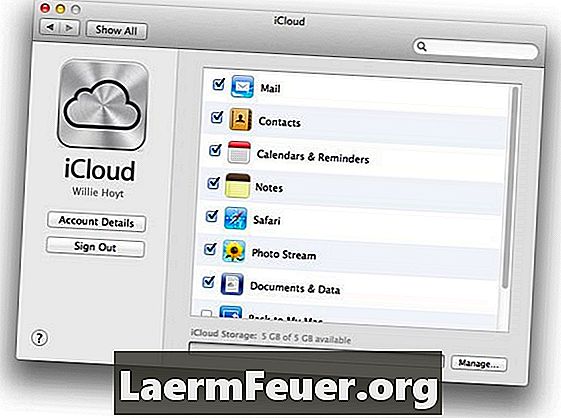
Todd Stauffer Gem
Brug af iCloud
Apples cloud computing-applikation, iCloud, giver eksternt lagerplads på dit server netværk - sparer plads - og synkroniserer automatisk information til alle dine iCloud-tilsluttede enheder - sparer tid. I iCloud-præferencerpanelet kan du vælge hvilke tjenester og applikationer du vil synkronisere og gemme på internettet. Alle disse elementer kan også synkroniseres med andre Mac'er, du bruger, og iOS-enheder, som f.eks. IPhones og iPads. Mest almindeligt synkroniserede applikationer og data omfatter e-mails, kontakter, kalendere, fotos og endda browserbogmærker.
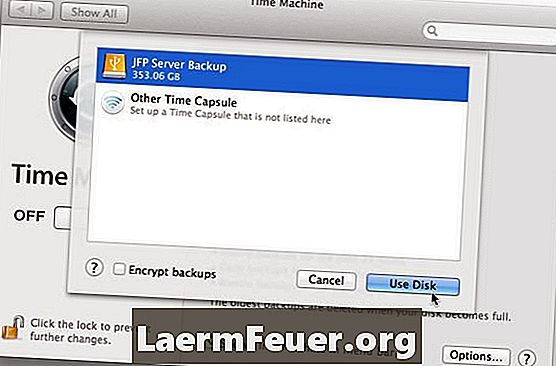
Brug af Time Machine til sikkerhedskopiering
Time Machine er fil backup system indbygget i Mac OS. Udover at lave fulde sikkerhedskopier af harddisken, sikkerhedskopieres det flere versioner af individuelle filer. Så du kan se flere "tidsskiver" af en fil og kan vende tilbage til en version på ethvert tidspunkt i din historie - selvom det er blevet ændret flere gange. For at det skal fungere, skal du bruge en ekstern backupdrev. Hvis du antager, at du har en ekstern harddisk tilsluttet, skal du åbne "Systemindstillinger", vælge "Time Machine" panelet og klikke på "Vælg backup disk". Vælg den ønskede backupfunktion fra listen, der vises.
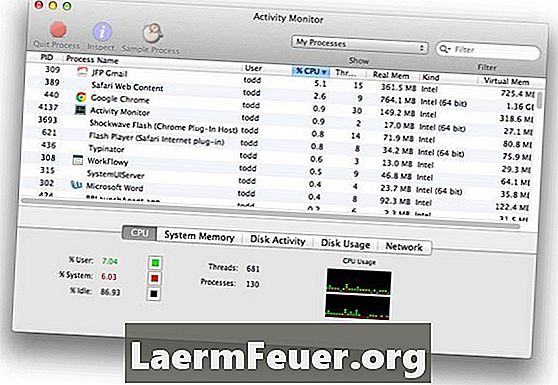
Fejlfinding Applikationsproblemer
Når du har et problem med et program, kan det skyldes nogle grunde. Men et af de mest frustrerende symptomer er "beach ball spinning". For at se, om en bestemt applikation forårsager problemer, skal du åbne "Activity Monitor" i mappen Hjælpeprogrammer. Det viser alt, der aktuelt kører på din Mac, herunder mængden af RAM og CPU (behandlingstid), som hver applikation kræver. Den problematiske applikation vises øverst på listen, når den sorteres efter "CPU%" og kan give dig en ide om, hvorfor andre applikationer sænkes til en gennemgang.
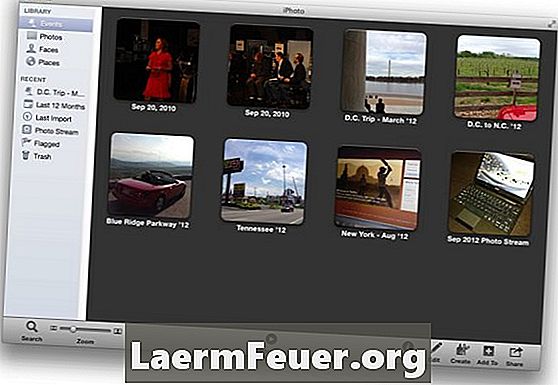
Administrerer iPhoto-begivenheder
"Events" er de øverste organisationsenheder i iPhoto. Som standard organiserer de dine billeder efter dato og klokkeslæt. Men som alle standardindstillinger er de ikke altid ideelle - ting kan undertiden blandes, når iPhoto adskiller to sæt fotos i to arrangementer, men du vil have dem sammen. Når dette sker, skal du trække og slippe en begivenhed over den anden. Der vises en dialogboks - klik på "Flet" for at afslutte handlingen. På samme måde kan du oprette en begivenhed inden for en anden ved at gå til arrangementer> separate begivenheder.
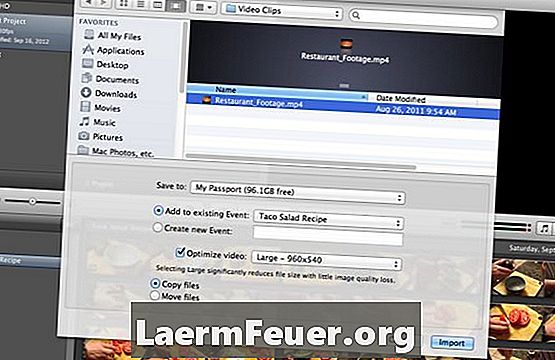
Importerer videoer til iMovie
IMovie kan nemt importere de mest basale typer af videofiler (. MOV, MPEG-4 osv.) Uden at skulle oversætte dem. For at gøre dette skal du vælge "File"> "Import" og derefter vælge "Movies". I dialogboksen skal du finde den videofil, du vil tilføje til dit projekt. Tjek det for at se valgmuligheder, f.eks. Hvilken begivenhed den skal tilføjes til, om den skal optimeres, og om du vil lave en kopi af de filer, du importerer (forlader originalerne intakte) eller flyt dem til projektmappen, hvilket sparer lagerplads. Med dine valg, klik på "Import".
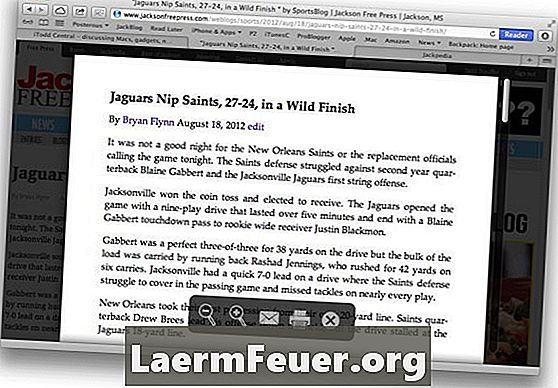
Ryd læsning med Safari Reader-tilstand
Artikler og webdokumenter er ofte fyldt med annoncer, billeder, bannere, relaterede artikler og så videre. Safari 6 har en funktion, der hjælper dig med at filtrere alt det. Kaldet Reader, det filtrerer det ekstra indhold. For at aktivere funktionen skal du klikke på knappen "Læser" i øverste højre hjørne af din browser-værktøjslinje. Hvis du svæver markøren nederst på skærmen, vil der være nogle værktøjer, herunder zoom, e-mail og reduceret formatudskrivning. For at deaktivere afspilleren skal du klikke på knappen Spiller igen eller trykke på ESC.
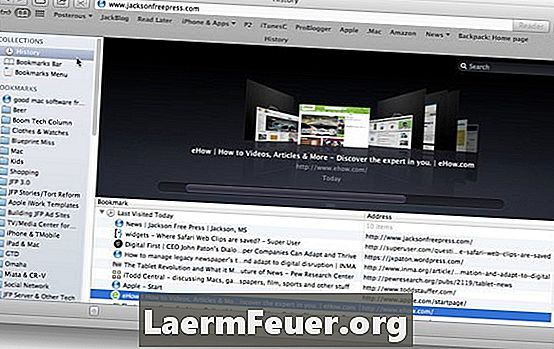
Administrerer din browserhistorik
Safari gemmer for nylig besøgte websteder i din browserhistorik. For at se dem, skal du vælge Historik> Vis fuld historie. Listen over besøgte websteder vises med bogmærker eller favoritter mapper på venstre side. Du kan trække eller slette elementer. Hvis du vil beholde et historikelement som et bogmærke, kan du trække det til en bogmærkemappe eller bogmærkefelt. For at slette et element fra historien skal du vælge det og trykke på "Slet". Og selvfølgelig kan du dobbeltklikke på et element for at genindlæse det i et browservindue.
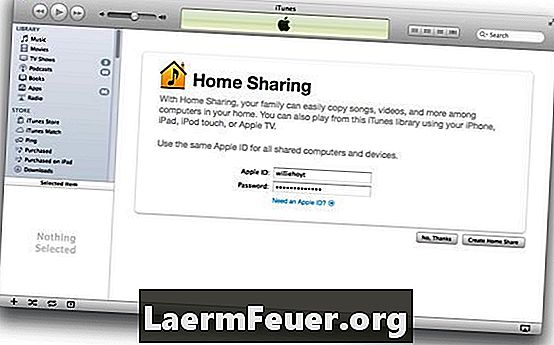
ITunes familiemediedeling
Din Mac kan dele dit iTunes-bibliotek med andre Mac'er, Windows-pc'er eller iOS-enheder (iPhones, iPads) på dit lokale netværk. For at indstille dem skal du åbne iTunes og vælge "Avanceret"> "Aktiver" familiedeling. Du får vist skærmbilledet Familiedeling, hvor du kan indtaste dit Apple-id og adgangskode, og klik på Opret familiedeling for at begynde at dele dit iTunes-bibliotek med andre enheder. Derefter skal du bare aktivere deling på dine andre enheder, og de registrerer, hvilke computere der deler dine iTunes-biblioteker. Dette vil indeholde indbyggede afspilningslister som købte medier og "Mine bedste sange".